Wi-Fi-сети намного удобнее и практичнее традиционных проводных сетей, но у этого удобства есть своя цена. Уровень сигнала, скорость и надежность подключения по Wi-Fi зависит от множества факторов, как то: мощности сигнала, расстояния до маршрутизатора, толщины стен и перекрытий в зданиях и материала, из которого они изготовлены. Что такое сигнал Wi-Fi по сути? Его природа такая же, как и у видимого света, главное отличие заключается в частоте и длине волны.
Которая у видимого света составляет всего 780-380 нм, тогда как излучение Wi-Fi имеет длину волны порядка 12,5 см.
Если бы мы могли видеть в этом электромагнитном спектре, стены домов казались бы нам полупрозрачными, поскольку волны с такой длины могут проходить через них относительно свободно. Теоретически, чем ниже частота и чем больше длина волны, тем большей проникающей способностью должен обладать сигнал, однако много зависит от свойств материала, через который этот самый сигнал проходит. Так, металл намного эффективнее поглощает излучение Wi-Fi, чем камень или дерево, подобными свойствами поглощать энергию сигнала также обладает вода. Кстати, именно по этой причине в дождливую погоду может наблюдаться незначительное снижение качества мобильной связи.
Оказывают на качество покрытия Wi-Fi и другие факторы, например, угол распространения электромагнитного излучения, отражательная способность поверхностей встречающихся на его пути предметов, других сигналов в том же частотном диапазоне и так далее. По-отдельности или в сумме эти факторы могут приводить к появлению в помещениях так называемых мертвых зон, то есть мест, в которых сигнал Wi-Fi очень слаб или отсутствует. Обнаруживаются такие зоны обычно случайно, но выявить их можно и в ручном режиме с помощью специального программного обеспечения, например, Wifi Analyzer Classic для Андроид и NetSpot для Windows.
Wifi Analyzer Classic
Приложение предназначается для определения относительно свободных каналов связи, но сгодится и для поиска зон со слабым покрытием. По оси Y расположены отметки силы сигнала в децибел-милливаттах, по оси X — доступные каналы. Цветные дуги на экране — доступные сигналы беспроводных сетей, в радиусе которых находится мобильное устройство.
Прогуливаясь не спеша с телефоном по комнатам, вы заметите, что уровень сигнала вашей сети меняется. Сделали пару шагов, остановились зафиксировали уровень сигнала, продолжили обследования периметров. Для удобства можно переключиться в раздел «спидометр» и включить звуковой сигнал, так визуализация соседних сетей не будет вам мешать. Чем меньше dBm, тем выше уровень сигнала.
NetSpot
В отличие от мобильного Wifi Analyzer Classic, приложение NetSpot для Windows и MacOS обладает более широкими возможностями. Этой программой поддерживается два режима — предназначенный для мониторинга эфира и детального изучения параметров обнаруженных беспроводных сетей Discover и позволяющий создавать визуальные карты покрытия Wi-Fi выбранной сети Survey. Перед тем как приступать к созданию карты, желательно набросать в графическом редакторе план исследуемого помещения. Точность необязательна, ничего страшного, если пропорции будут неидеальны. Можно и вовсе обойтись без плана, но тогда карта будет лишена наглядности.
Сохранив изображение в формате BMP или JPEG, запустите NetSpot, переключитесь на вкладку Survey.
И нажмите «Start a new survey».
Дайте проекту и исследуемой зоне названия, в выпадающем списке «Map location» выберите «Load a file with a map».
И укажите путь к изображению.
В списке «Zone's area type» дополнительно можно выбрать тип помещения. После того как схема будет загружена, кликните мышкой в том месте на схеме, где сейчас находитесь. Программа зафиксирует сигнал и отметит его на карте значком. Так потихоньку обходим всё помещение и делаем карту.
Закончив обход, нажав «STOP SCAN» и дав программе немного подумать, можно будет переходить к визуальному анализу. Для идентификации зон покрытия NetSpot использует цветовую гамму — спектр от синего до красного. Синим обозначаются зоны с самым слабым сигналом, красным маркируются зоны, где сигнал наиболее сильный. Соответственно, сигнал в зеленых зонах будет считаться средним. По умолчанию NetSpot визуализирует режим «Signal level», но вы можете выбрать также и другие режимы:
• Low signal level — обнаружение низкого уровня сигнала.
• Quantity of access points — количество точек доступа.
• Overlapping channels (SIR) — зоны с перекрывающимися каналами и так далее.
Обратите внимание, что в разных режимах для идентификации используются разные цвета, не запутайтесь, ориентируйтесь на цветовую шкалу.
А на этом пока всё.
WiFi Analyzer Classic доступна для загрузки в Google Play, распространяется она на бесплатной основе, что касается NetSpot, эта программа платная, создание визуальных карт Free-версией не поддерживается, чтобы опробовать все возможности приложения, потребуется запросить у разработчика временный ключ активации профессиональной версии инструмента.
Официальный сайт: www.netspotapp.com/ru
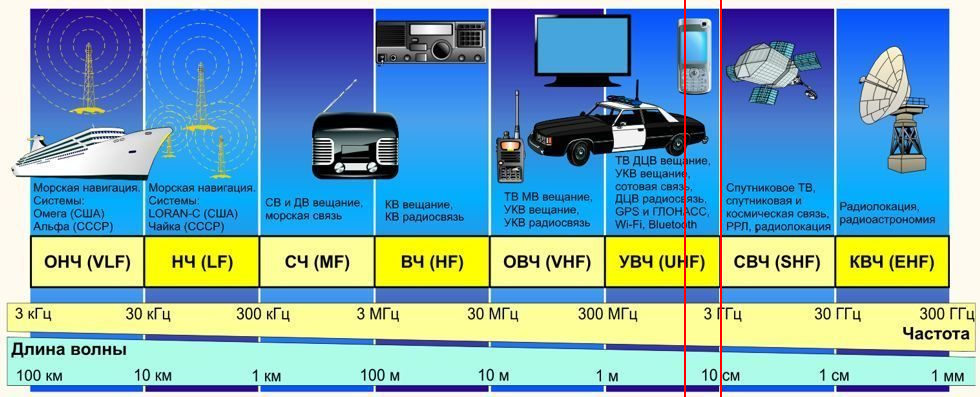
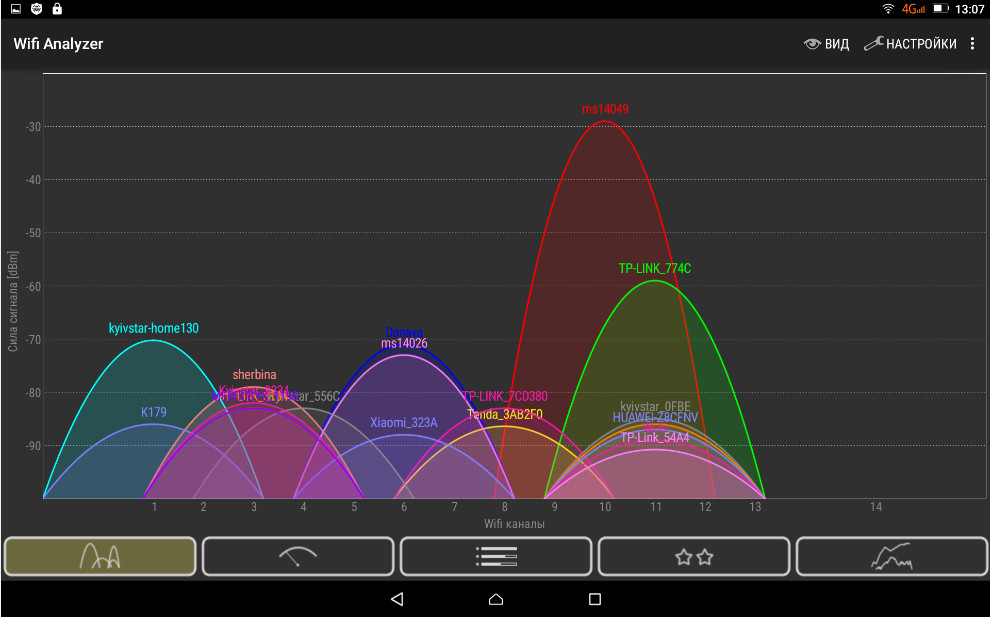
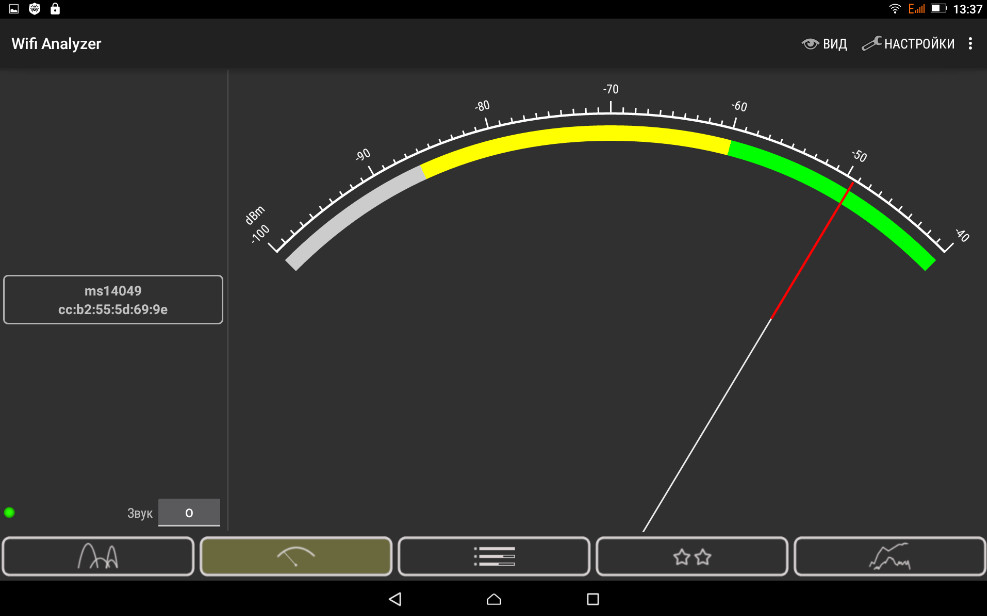
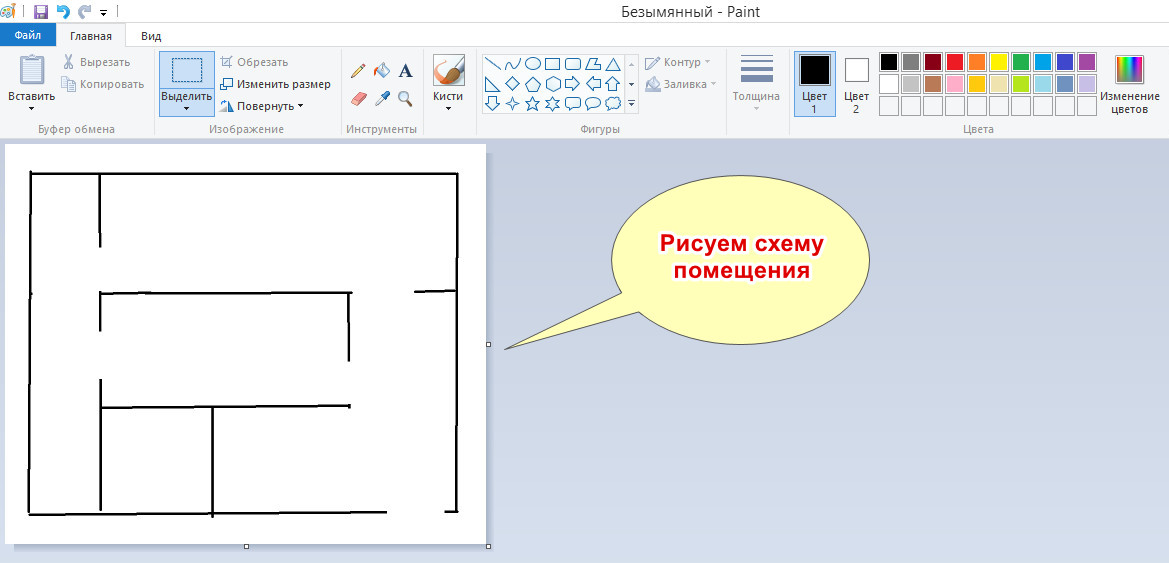
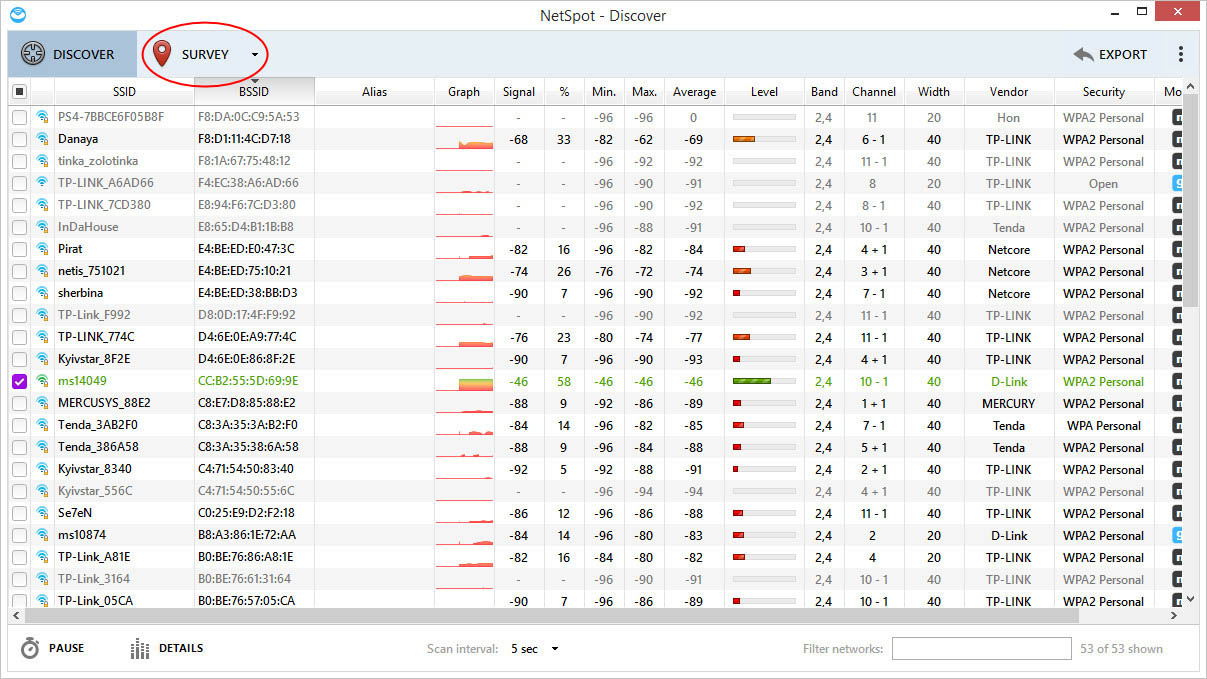
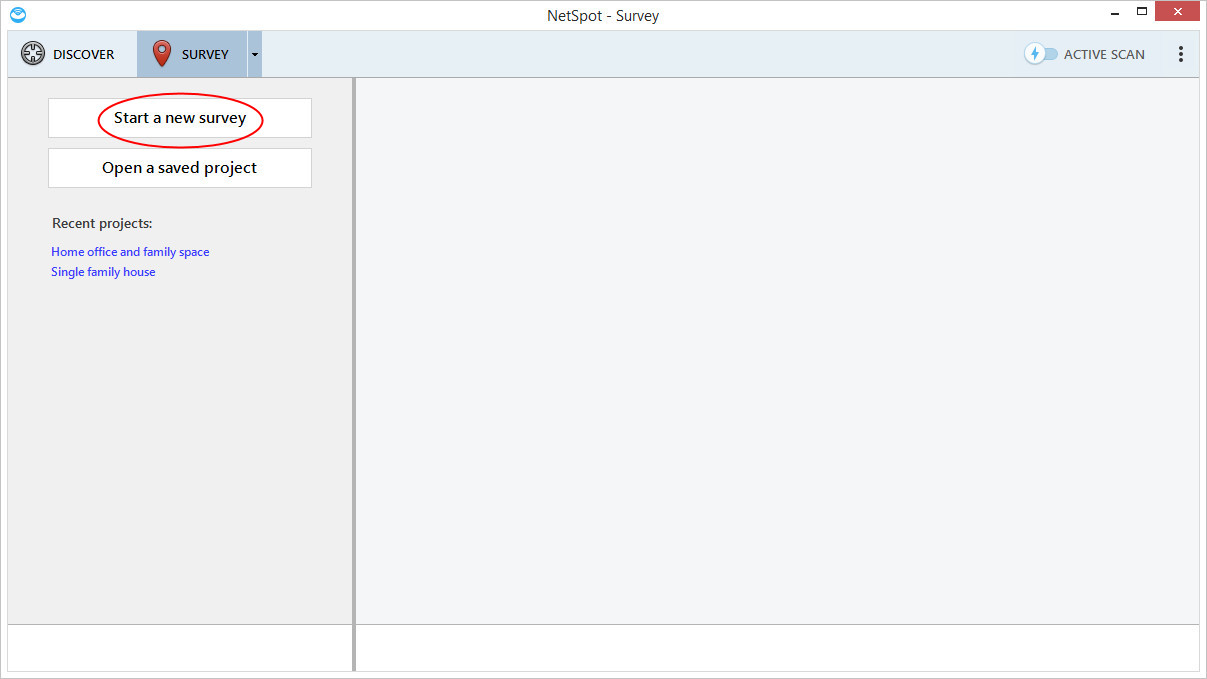
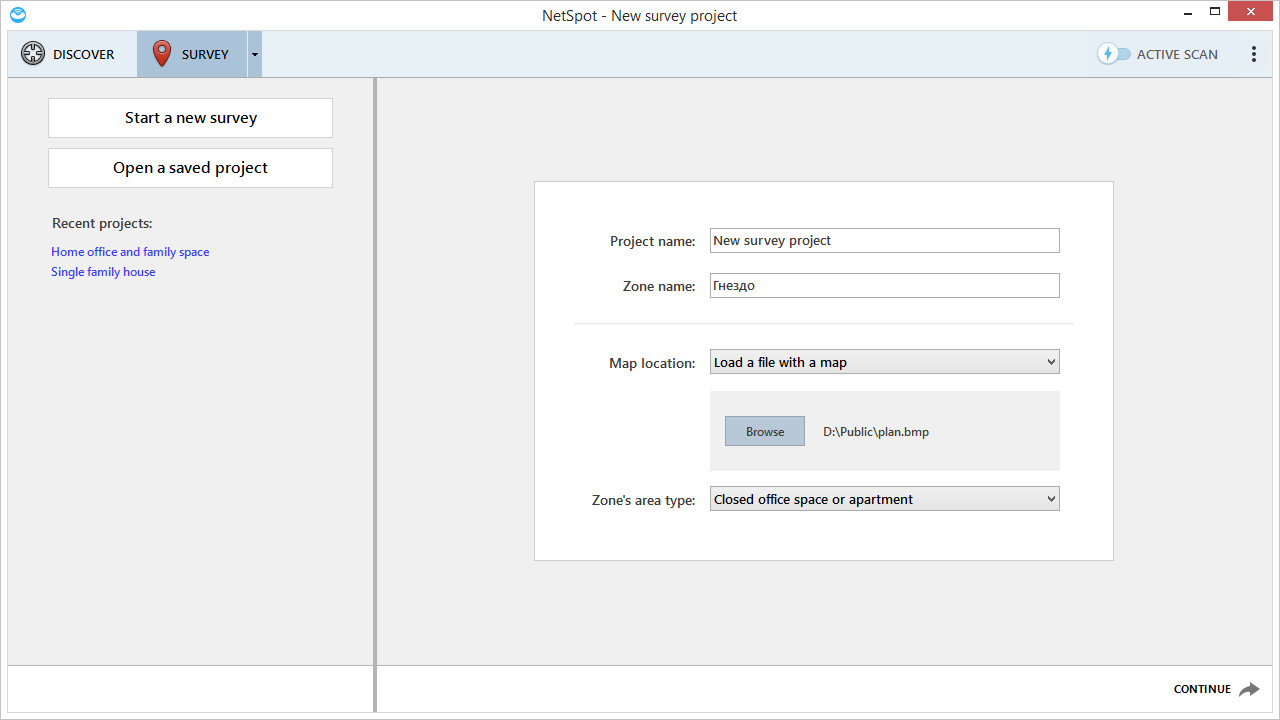
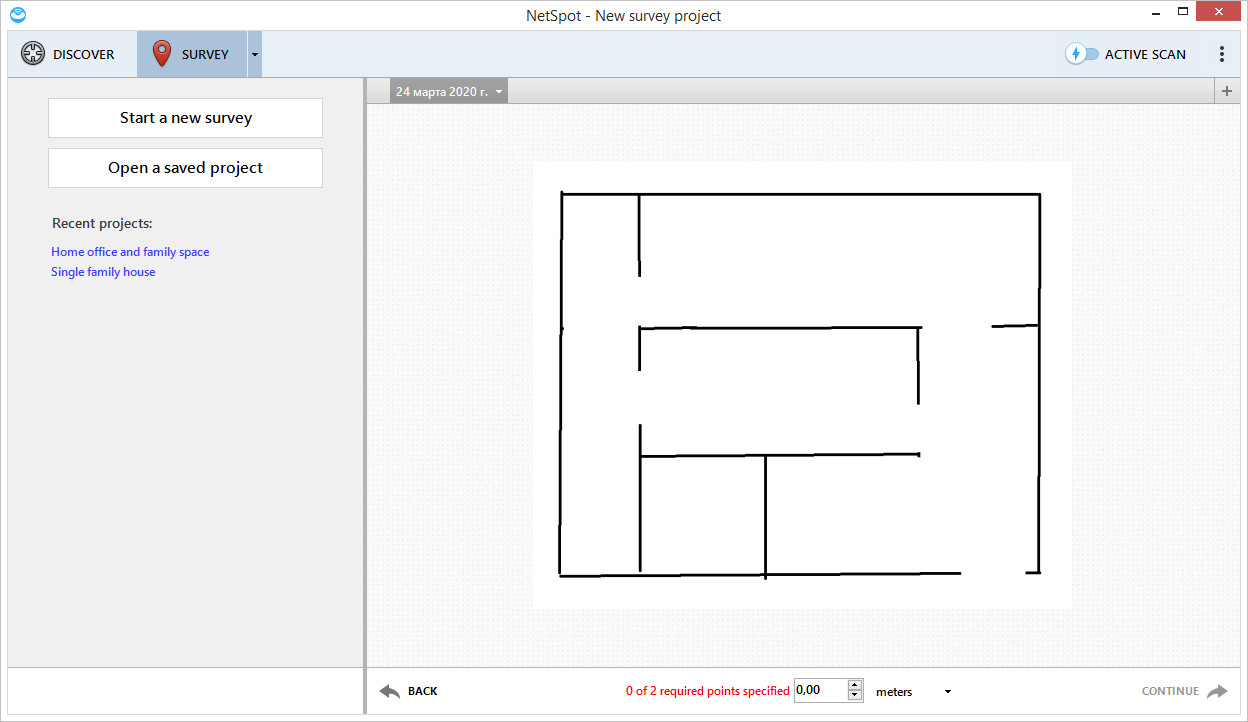
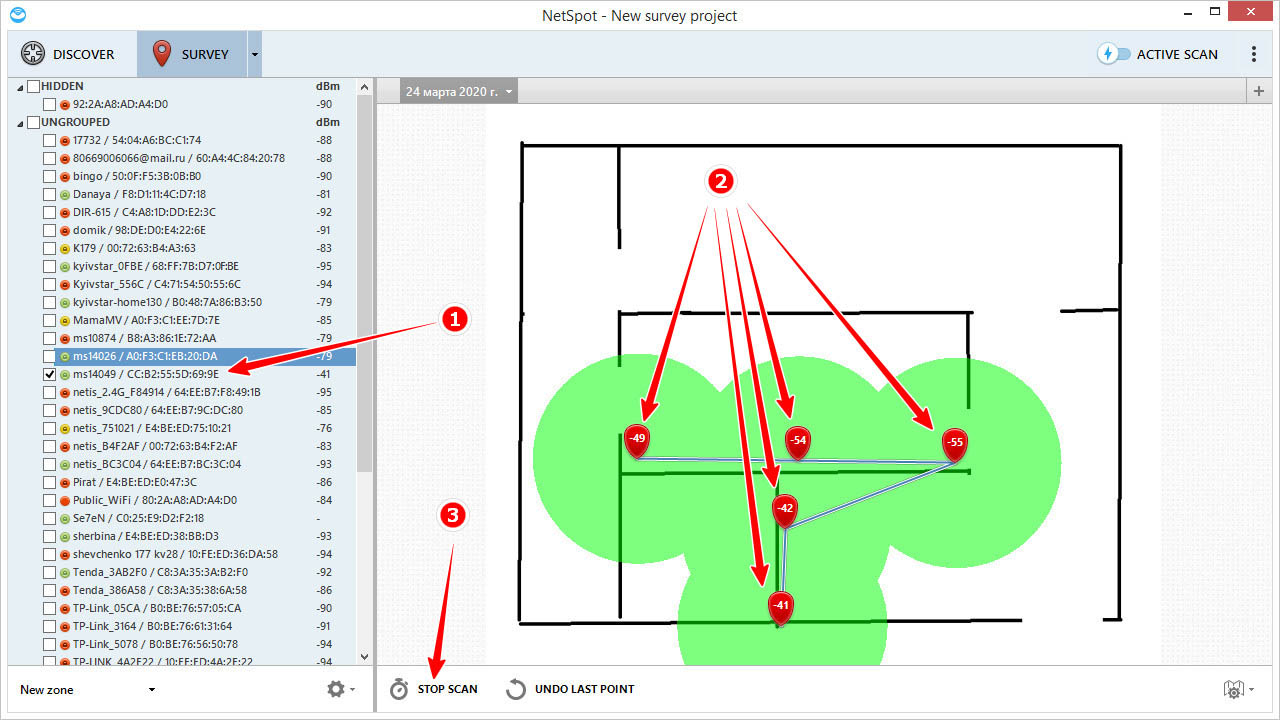
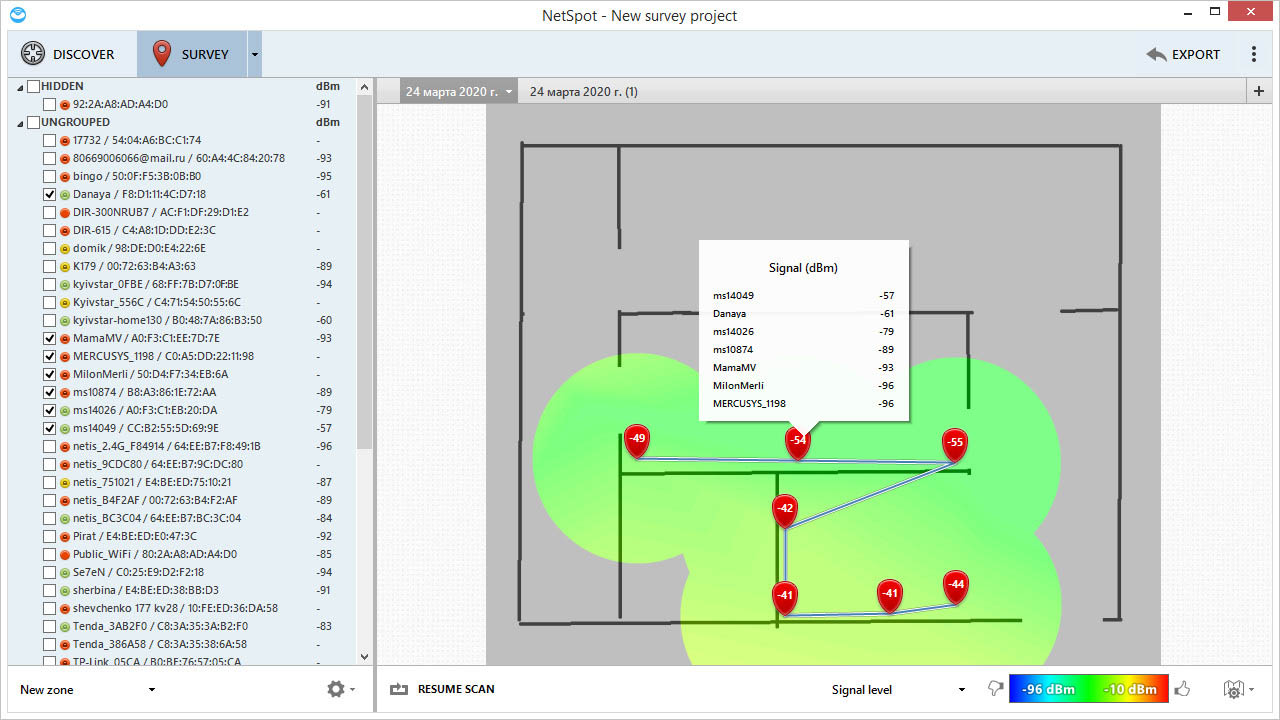
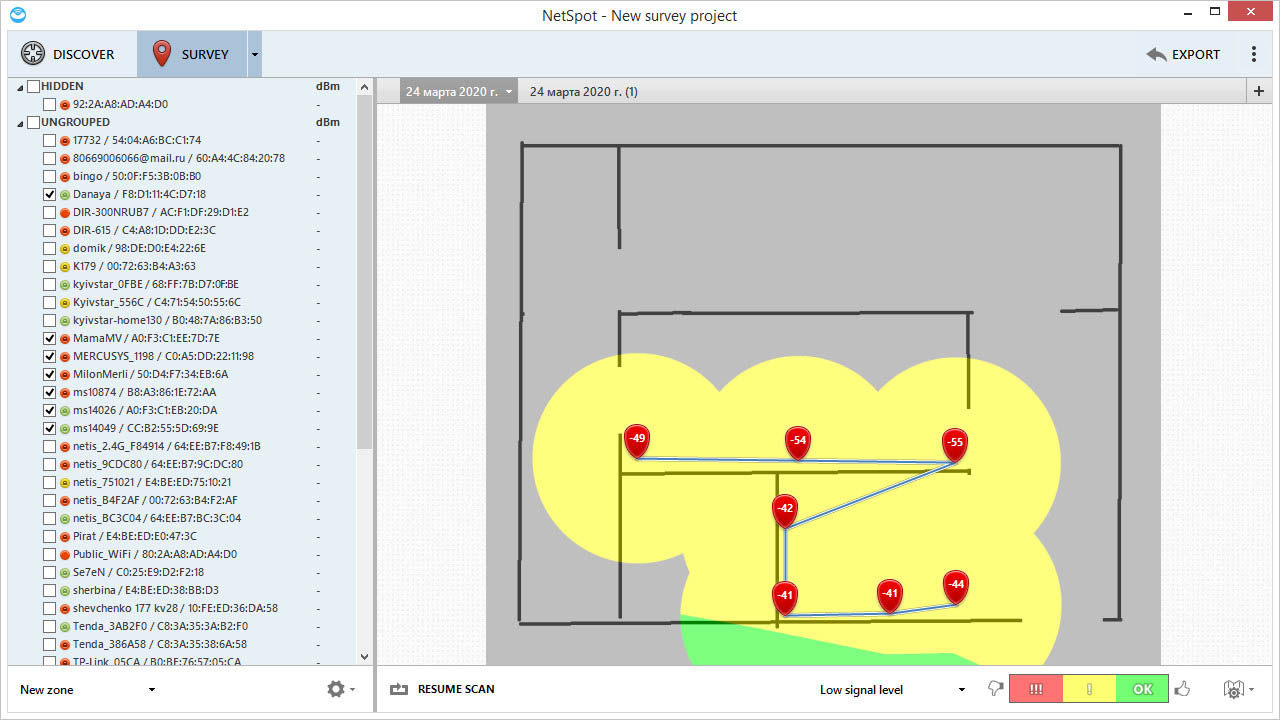
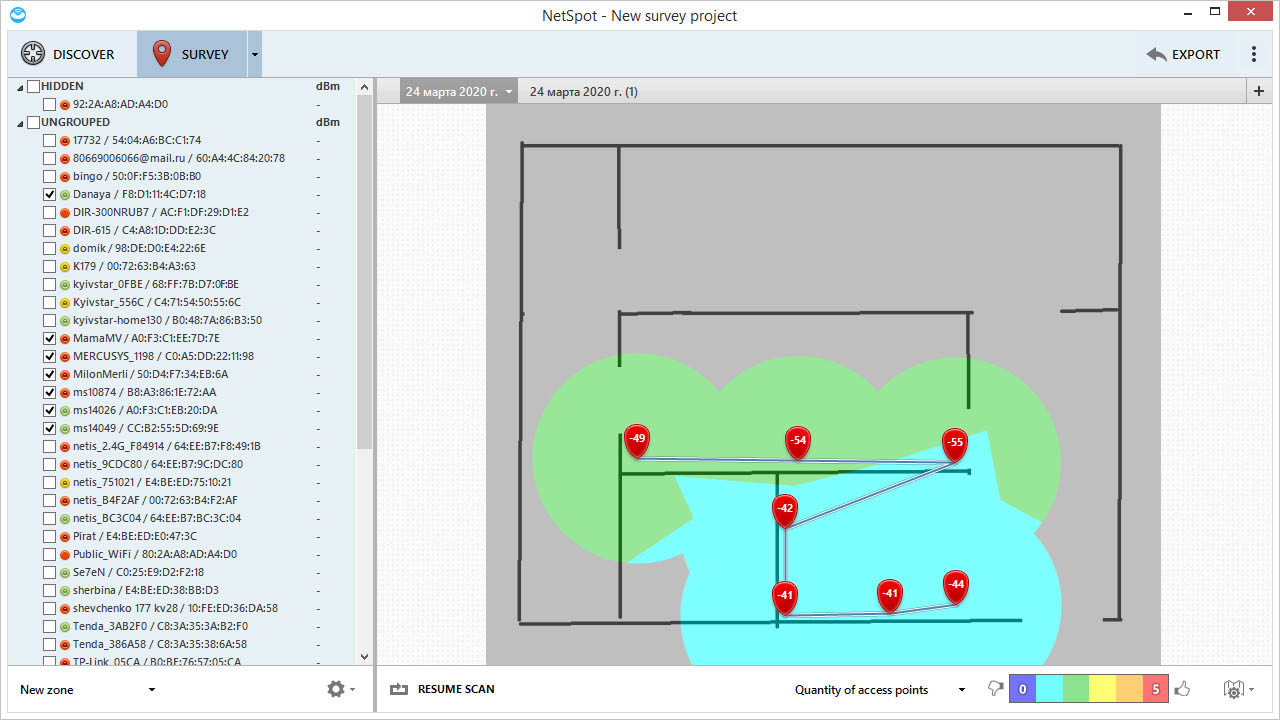
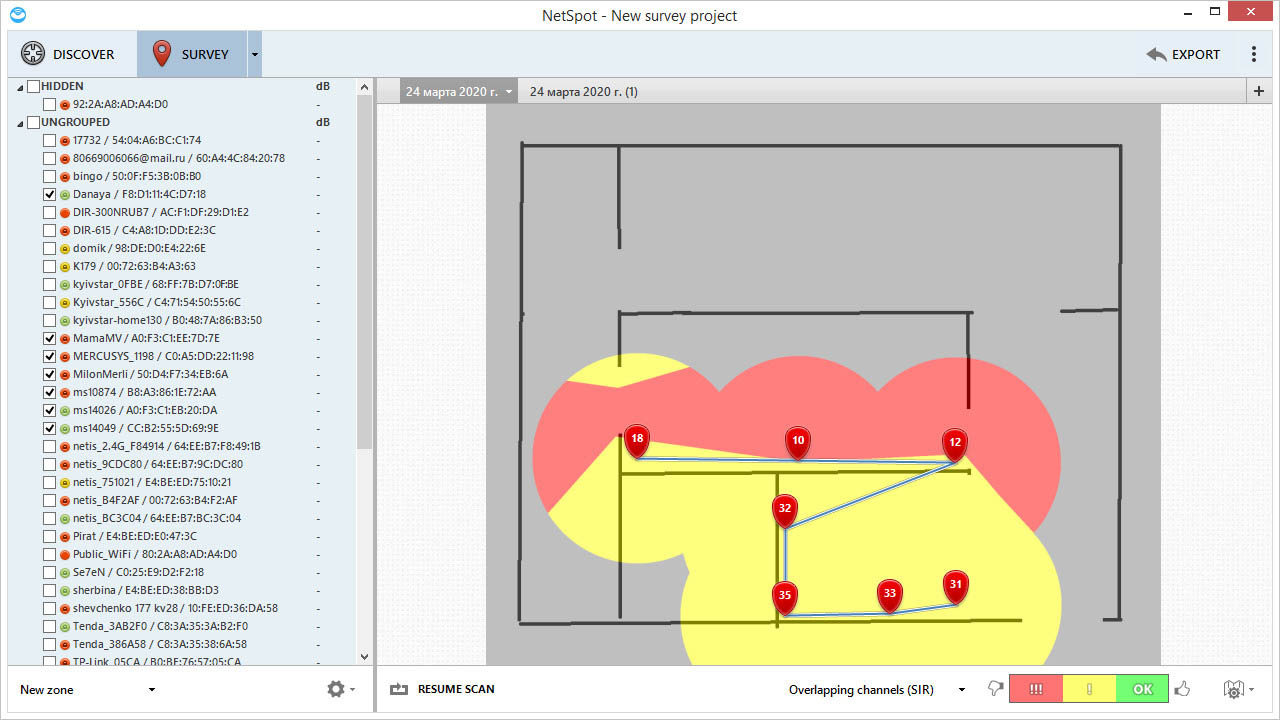
Добавить комментарий